Isi kandungan
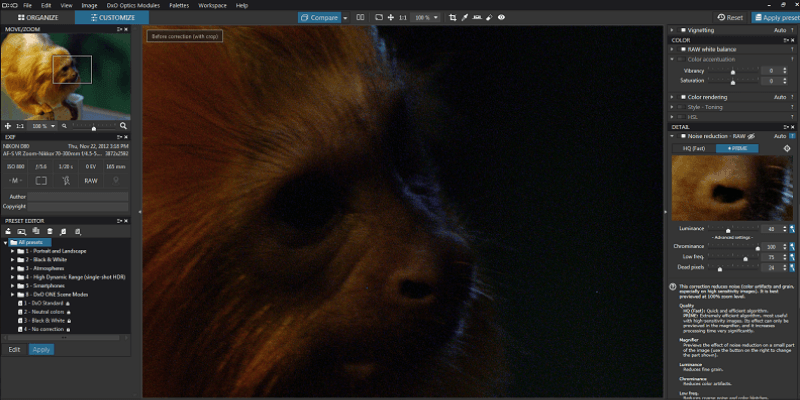
DxO OpticsPro
Keberkesanan: Alat penyuntingan imej automatik yang sangat berkuasa. Harga: Berharga sedikit untuk Edisi ELITE. Kemudahan Penggunaan: Banyak pembetulan automatik dengan kawalan mudah untuk pengeditan selanjutnya. Sokongan: Maklumat tutorial disertakan di lokasi, dengan lebih banyak lagi tersedia dalam talian.Ringkasan
DxO OpticsPro ialah penyunting imej yang berkuasa untuk mengedit fail RAW daripada kamera digital. Ia ditujukan khusus kepada pasaran prosumer dan profesional dan merupakan penjimat masa yang luar biasa untuk jurugambar profesional yang perlu memproses sejumlah besar fail RAW secepat mungkin. Ia mempunyai rangkaian alat pembetulan imej automatik yang sangat mengagumkan berdasarkan data EXIF bagi setiap gambar dan ujian menyeluruh bagi setiap kanta yang dilakukan oleh DxO dalam makmal mereka.
Satu-satunya isu yang saya hadapi semasa menggunakan DxO OpticsPro 11 adalah masalah antara muka pengguna yang sangat kecil yang sama sekali tidak menjejaskan keberkesanan program. Aspek pengurusan perpustakaan dan organisasi boleh dipertingkatkan, tetapi ia bukan fokus utama program. Secara keseluruhannya, OpticsPro 11 ialah perisian yang sangat mengagumkan.
Apa yang Saya Suka : Pembetulan Kanta Automatik yang Berkuasa. 30,000 Kombinasi Kamera/Kanta Disokong. Tahap Kawalan Pembetulan yang Mengagumkan. Sangat Mudah Digunakan.
Apa yang Saya Tidak Suka : Alat Organisasi Perlupertahanan, ia adalah situasi yang sama sekali tidak dijangka dan saya terpaksa bertindak balas secepat mungkin sebelum dia melepaskan diri untuk meneruskan memancing. DxO untuk menyelamatkan!
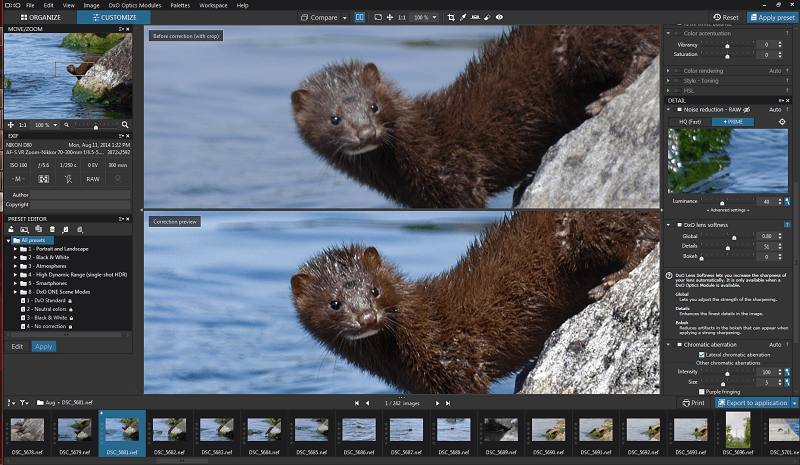
Kelembutan Lensa mengambil kesempatan daripada modul kanta yang kami muat turun pada awal-awal lagi. DxO melakukan ujian meluas hampir setiap kanta yang tersedia di makmal mereka, membandingkan ketajaman, kualiti optik, cahaya jatuh (vignetting) dan isu optik lain yang berlaku dengan setiap kanta. Ini menjadikan mereka layak secara unik untuk menggunakan penajaman berdasarkan ciri-ciri kanta tepat yang digunakan untuk mengambil foto anda, dan hasilnya mengagumkan, seperti yang anda boleh lihat.
Jadi untuk meringkaskan – saya mengambil foto dari decent ke diproses sepenuhnya selepas kira-kira 3 minit dan dengan 5 klik – itulah kuasa DxO OpticsPro. Saya boleh kembali dan terobsesi dengan butiran yang lebih halus, tetapi keputusan automatik adalah garis dasar yang luar biasa menjimatkan masa untuk bekerja.
DxO PRIME Noise Reduction
Tetapi ada satu alat penting yang kami langkau : algoritma pengurangan hingar PRIME yang DxO panggil 'terkemuka industri'. Memandangkan foto cerpelai dirakam pada ISO 100 dan 1/250 saat, ia bukanlah imej yang sangat bising. D80 menjadi agak bising apabila ISO meningkat, memandangkan ia adalah kamera yang agak lama sekarang, jadi mari kita lihat imej yang lebih bising untuk menguji keupayaannya.
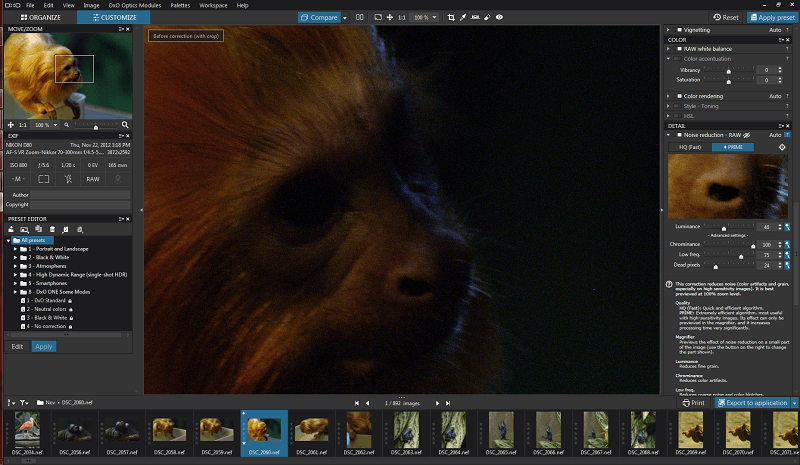
Tamarin Singa Emas ini tinggal di Zoo Toronto , tetapi keadaannya agak gelapjadi saya terpaksa merakam pada ISO 800. Walaupun begitu, imej itu bukan pemenang, tetapi ia adalah salah satu imej yang mengajar saya untuk mengelak daripada menggunakan ISO tinggi kerana jumlah bunyi yang luar biasa yang dihasilkan oleh sensor kamera saya pada mereka. tetapan.
Memandangkan hingar warna berat yang boleh dilihat dalam imej sumber, tetapan lalai algoritma penyingkiran hingar HQ menghasilkan hasil yang menakjubkan, walaupun selepas menggunakan pilihan Pencahayaan Pintar dan ClearView lalai yang sepatutnya menjadikan hingar itu lebih ketara. Semua hingar warna telah dihapuskan, termasuk pasangan piksel "panas" yang kelihatan (dua titik ungu pada imej tidak diperbetulkan di atas). Ia jelas masih merupakan imej yang bising pada zum 100%, tetapi ia lebih seperti butiran filem sekarang daripada hingar digital.
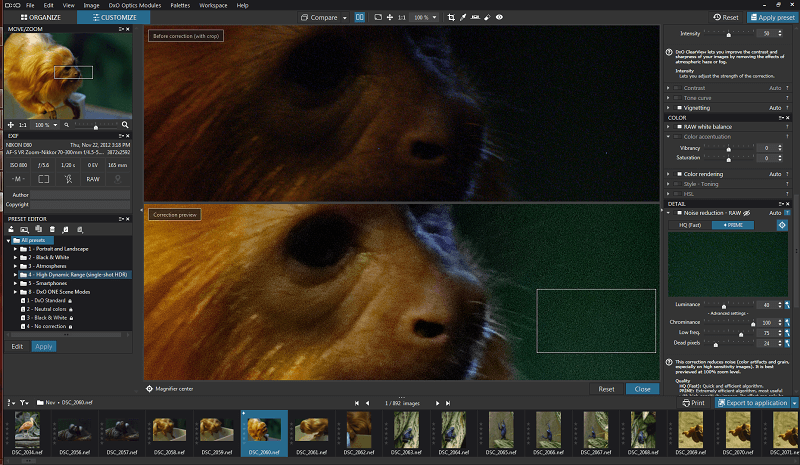
DxO telah membuat pilihan UI yang agak malang untuk menggunakan algoritma PRIME. Anehnya, memandangkan ia adalah salah satu ciri bintang mereka, anda sebenarnya tidak dapat melihat kesannya secara langsung pada keseluruhan imej, tetapi sebaliknya anda dihadkan untuk melihat pratonton kesan dalam tetingkap kecil di sebelah kanan.
Saya menganggap mereka membuat pilihan ini kerana memproses keseluruhan imej setiap kali anda membuat pelarasan akan mengambil masa terlalu lama, tetapi adalah bagus untuk mempunyai pilihan untuk melihatnya pada keseluruhan imej. Komputer saya cukup berkuasa untuk mengurusnya, dan saya mendapati bahawa saya tidak dapat memahami dengan tepat bagaimana ia akan mempengaruhi semua imej dari sekecil itu.pratonton.
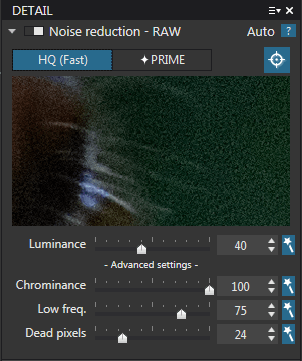
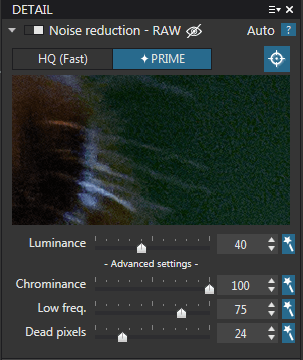
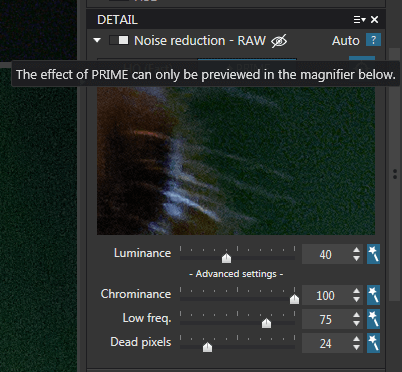
Walau apa pun, perkara yang boleh anda capai walaupun dengan tetapan automatik asas adalah luar biasa. Saya boleh meningkatkan pengurangan hingar bercahaya melebihi 40%, tetapi ia tidak lama lagi mula mengaburkan bahagian warna bersama-sama, kelihatan lebih seperti imej telefon pintar yang diproses dengan berat berbanding foto DSLR.
Saya menghabiskan masa yang agak lama bermain dengan DxO OpticsPro 11, dan saya mendapati diri saya sangat kagum dengan apa yang boleh dikendalikannya. Saya sangat kagum, sebenarnya, ia membuatkan saya mula kembali melalui 5 tahun terakhir gambar-gambar mencari imej yang saya suka tetapi tidak pernah berfungsi kerana ia memerlukan banyak pemprosesan yang kompleks tanpa jaminan kejayaan. Saya berkemungkinan besar akan membeli Edisi ELITE untuk fotografi saya sendiri setelah masa percubaan tamat, dan sukar untuk memberikan pengesyoran yang lebih baik daripada itu.
Sebab Di Sebalik Penilaian Saya
Keberkesanan: 5/5
OpticsPro ialah salah satu program pengeditan paling berkuasa yang pernah saya gunakan. Walaupun ia tidak mempunyai kawalan tahap piksel lengkap yang disediakan oleh Photoshop, pembetulan kanta automatik menjadikan aliran kerjanya tiada duanya. Alat DxO yang unik seperti Pencahayaan Pintar, ClearView dan algoritma penyingkiran hingar mereka sangat berkuasa.
Harga: 4/5
OpticsPro agak mahal, pada $129 dan $199 untuk edisi Essential dan ELITE, masing-masing. Program lain yang serupa telah berpindah ke amodel langganan yang termasuk kemas kini perisian biasa, tetapi terdapat beberapa pesaing yang menawarkan nilai wang yang sama.
Kemudahan Penggunaan: 5/5
Pelarasan automatik dalam OpticsPro 11 adalah satu keajaiban untuk dilihat, dan mereka boleh menukar imej yang hampir tidak boleh diterima menjadi imej yang hebat tanpa input daripada pengguna. Jika anda memutuskan untuk mendalami kawalan untuk memperhalusi imej anda, ia masih agak mudah untuk digunakan.
Sokongan: 5/5
DxO menyediakan tahap sokongan dalam program yang mengagumkan, dengan penjelasan berguna tentang setiap alat yang tersedia terus dalam panel kawalan. Jika anda masih mendapati diri anda mempunyai soalan, terdapat pelbagai video tutorial yang mengagumkan tersedia dalam talian, malah webinar percuma yang mempamerkan beberapa petua dan helah yang digunakan oleh profesional. Selain itu, terdapat senarai Soalan Lazim yang meluas dalam bahagian sokongan tapak, dan juga mudah untuk menyerahkan tiket sokongan untuk lebih banyak isu teknikal – walaupun saya tidak mendapati perlu berbuat demikian.
Alternatif DxO OpticsPro
Adobe Lightroom
Lightroom ialah pesaing langsung Adobe kepada OpticsPro, dan mereka mempunyai banyak ciri yang sama. Anda boleh mengendalikan pembetulan kanta dan isu lain menggunakan profil kanta, tetapi ia memerlukan lebih banyak kerja untuk disediakan dan akan mengambil lebih banyak masa untuk dilaksanakan. Sebaliknya, Lightroom tersedia sebagai sebahagian daripada Awan Kreatif Adobesuite perisian bersama-sama dengan Photoshop untuk hanya $10 USD sebulan, dan anda mendapat kemas kini perisian biasa.
Fasa Satu Tangkap Satu Pro
Tangkap Satu Pro ditujukan kepada perkara yang sama pasaran sebagai OpticsPro, walaupun ia mempunyai alat organisasi yang lebih komprehensif, penyuntingan setempat dan pilihan untuk penangkapan tertambat. Sebaliknya, ia tidak mempunyai alat pembetulan automatik DxO, dan jauh lebih mahal pada $299 USD atau $20 USD sebulan untuk versi langganan. Lihat ulasan saya tentang Capture One di sini.
Adobe Camera Raw
Camera Raw ialah penukar fail RAW yang disertakan sebagai sebahagian daripada Photoshop. Ia bukan alat yang buruk untuk bekerja dengan kumpulan kecil foto, dan menyediakan julat pilihan import dan penukaran yang serupa, tetapi ia tidak direka untuk bekerja dengan keseluruhan pustaka imej. Ia tersedia sebagai sebahagian daripada kombo Lightroom/Photoshop yang dinyatakan sebelum ini, tetapi jika anda akan bekerja secara meluas dengan aliran kerja RAW, anda lebih baik menggunakan program kendiri yang lebih komprehensif.
Baca Juga: Editor Foto untuk Windows dan Apl Penyuntingan Foto untuk Mac
Kesimpulan
DxO OpticsPro ialah salah satu penukar RAW kegemaran saya yang baharu, malah mengejutkan saya. Gabungan pembetulan kanta automatik yang pantas dan tepat dengan alat penyuntingan imej yang berkuasa telah membuatkan saya serius mempertimbangkan semula penggunaan Lightroom saya sebagai pengurus aliran kerja RAW utama saya.
Satu-satunya perkara yang memberi sayajeda mengenainya ialah harga ($199 untuk Edisi ELITE) kerana ia tidak disertakan dengan sebarang kemas kini, jadi jika versi 12 dikeluarkan tidak lama lagi, saya perlu menaik taraf dengan wang saya sendiri. Di sebalik kosnya, saya sangat serius mempertimbangkan untuk membuat pembelian sebaik sahaja tempoh percubaan tamat – tetapi walau bagaimanapun, saya akan terus menggunakannya dengan gembira sehingga itu.
Penambahbaikan. Beberapa Isu Antara Muka Pengguna Kecil. Mahal Berbanding Program Serupa.4.8 Dapatkan DxO OpticsProApakah DxO OpticsPro?
DxO OpticsPro 11 ialah versi terkini RAW DxO yang popular penyunting fail imej. Seperti yang diketahui oleh kebanyakan jurugambar, fail RAW adalah pembuangan terus data daripada penderia imej kamera tanpa sebarang pemprosesan kekal digunakan. OpticsPro membolehkan anda membaca, mengedit dan mengeluarkan fail RAW ke dalam lebih banyak format imej standard seperti fail JPEG dan TIFF.
Apa yang Baharu dalam DxO OpticsPro 11?
Selepas 10 versi perisian, anda mungkin berfikir bahawa tiada apa-apa lagi untuk ditambah, tetapi DxO telah berjaya menambah bilangan ciri baharu yang mengagumkan pada perisian mereka. Mungkin sorotan terbesar ialah penambahbaikan yang dibuat pada algoritma penyingkiran hingar proprietari mereka, DxO PRIME 2016, yang kini berjalan lebih pantas dengan kawalan hingar yang lebih baik.
Mereka juga telah menambah baik beberapa ciri Pencahayaan Pintar mereka untuk membolehkan tempat- pelarasan kontras bermeter semasa proses penyuntingan, serta kefungsian nada dan pelarasan imbangan putihnya. Mereka juga telah menambahkan beberapa peningkatan UI untuk membolehkan pengguna mengisih dan menandai foto dengan lebih cepat, dan meningkatkan kereaktifan pelbagai peluncur kawalan untuk pengalaman pengguna yang lebih lancar. Untuk senarai penuh kemas kini, lawati tapak OpticsPro 11.
DxO OpticsPro 11: Edisi Penting lwnEdisi ELITE
OpticsPro 11 tersedia dalam dua versi: Edisi Essential dan Edisi ELITE. Kedua-duanya adalah perisian yang sangat baik, tetapi Edisi ELITE menampilkan beberapa pencapaian perisian DxO yang lebih mengagumkan. Algoritma penyingkiran hingar terkemuka industri mereka, PRIME 2016, hanya tersedia dalam Edisi ELITE, serta alat penyingkiran jerebu ClearView dan alat anti-moire mereka. Bagi jurugambar yang menuntut warna paling tepat yang mungkin daripada aliran kerja mereka, Edisi ELITE juga termasuk sokongan yang diperluaskan untuk tetapan pengurusan warna seperti profil ICC yang ditentukur kamera dan profil pemaparan warna berasaskan kamera. Selain itu, ia boleh diaktifkan pada 3 komputer sekali gus dan bukannya 2 yang disokong oleh Edisi Penting.
Edisi Essential berharga $129 USD dan Edisi ELITE berharga $199 USD. Walaupun ini mungkin kelihatan seperti perbezaan harga yang agak berbeza, ujian saya terhadap ciri Edisi ELITE menunjukkan bahawa ia berbaloi dengan kos tambahan.
DxO OpticsPro lwn Adobe Lightroom
Pada pandangan pertama, OpticsPro dan Lightroom adalah program yang sangat serupa. Antara muka pengguna mereka hampir sama dari segi reka letak, dan kedua-duanya menggunakan nada kelabu gelap yang hampir sama untuk semua latar belakang panel mereka. Kedua-duanya mengendalikan fail RAW dan menyokong pelbagai jenis kamera, serta boleh menggunakan pelbagai jenis imbangan putih, kontras dan pembetulan tempatpelarasan.
Walau bagaimanapun, walaupun terdapat persamaan permukaan ini, ia adalah program yang agak berbeza sebaik sahaja anda berada di bawah hud. OpticsPro menggunakan data ujian kanta yang sangat teliti daripada makmal DxO untuk membetulkan semua jenis isu optik secara automatik seperti herotan tong, penyimpangan kromatik dan vignetting, manakala Lightroom memerlukan input pengguna untuk mengendalikan semua pembetulan ini. Sebaliknya, Lightroom mempunyai bahagian pengurusan perpustakaan yang lebih berkebolehan dan alatan yang lebih baik untuk mengurus proses penapisan dan penandaan.
Malah, OpticsPro 11 memasang pemalam Lightroom untuk membolehkan saya menggunakan beberapa DxO ciri sebagai sebahagian daripada aliran kerja Lightroom saya, yang memberi anda gambaran tentang betapa hebatnya ia sebagai editor.
Kemas Kini Pantas : DxO Optics Pro telah dinamakan semula menjadi DxO PhotoLab. Baca ulasan PhotoLab terperinci kami untuk mengetahui lebih lanjut.
Mengapa Percaya Saya untuk Ulasan Ini?
Hai, nama saya Thomas Boldt dan saya telah menjadi jurugambar selama lebih sedekad, sebagai penghobi dan jurugambar produk profesional untuk segala-galanya daripada perabot hingga barang kemas (anda boleh melihat beberapa contoh kerja peribadi terbaharu saya di portfolio 500px saya).
Saya telah bekerja dengan perisian penyuntingan foto sejak Photoshop versi 5 dan pengalaman saya dengan penyunting imej hanya berkembang sejak itu, meliputi rangkaian besar program dari terbuka editor sumber GIMP kepada yang terkiniversi Adobe Creative Suite. Saya telah menulis secara meluas mengenai fotografi dan penyuntingan imej selama beberapa tahun yang lalu, dan saya membawa semua kepakaran itu ke artikel ini.
Selain itu, DxO tidak memberikan input bahan atau editorial pada artikel ini, dan saya tidak menerima sebarang pertimbangan khas daripada mereka untuk menulisnya.
Semakan Terperinci DxO OpticsPro
Sila ambil perhatian bahawa tangkapan skrin yang digunakan dalam ulasan ini diambil daripada versi Windows, dan Versi Mac akan mempunyai rupa yang berbeza sedikit.
Pemasangan & Persediaan
Proses pemasangan mengalami sedikit gangguan pada mulanya kerana ia memerlukan saya memasang Microsoft .NET Framework v4.6.2 dan memulakan semula komputer saya sebelum meneruskan pemasangan yang lain, walaupun pada hakikatnya saya Saya pasti bahawa saya sudah memasangnya. Selain daripada isu kecil itu, pemasangannya agak lancar dan mudah.
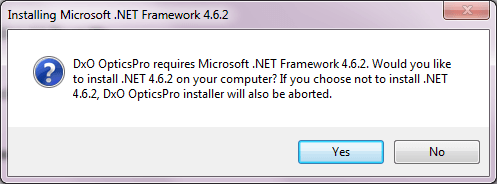
Mereka memang mahu saya menyertai program penambahbaikan produk tanpa nama mereka, tetapi kotak pilihan yang mudah diperlukan untuk menarik diri. Ia sebahagian besarnya berkaitan dengan perkakasan yang anda gunakan dan anda boleh mempelajari butiran penuh program di sini.

Memandangkan saya ingin menguji perisian buat kali pertama sebelum memutuskan untuk membelinya, Saya memasang program menggunakan percubaan percuma 31 hari Edisi ELITE. Ia memerlukan saya memberikan alamat e-mel untukpendaftaran, tetapi ini adalah proses yang lebih cepat daripada kebanyakan pendaftaran yang diperlukan.
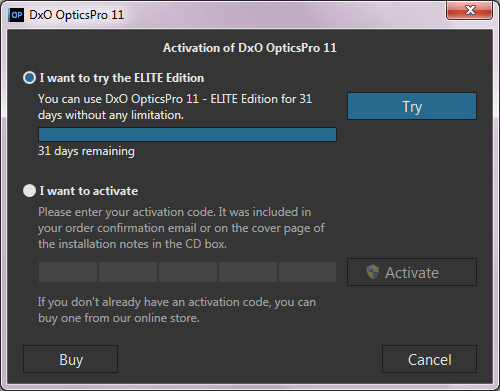
Pengesanan Kamera dan Lensa
Sebaik sahaja saya membuka DxO OpticsPro dan menavigasi ke folder yang mengandungi beberapa RAW saya fail imej, saya telah diberikan kotak dialog berikut:
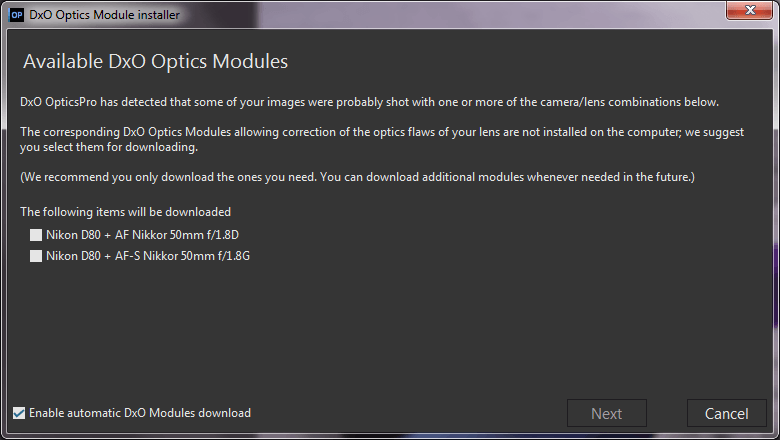
Ia adalah tepat dengan penilaiannya terhadap kombinasi kamera dan lensa saya, walaupun saya menggunakan AF Nikkor 50mm yang lebih lama dan bukannya AF yang lebih baharu -S versi. Tanda semak ringkas dalam kotak yang sesuai, dan OpticsPro memuat turun maklumat yang diperlukan daripada DxO untuk mula membetulkan herotan optik secara automatik yang disebabkan oleh kanta khusus itu. Setelah bergelut dengan membetulkan herotan laras pada masa lalu menggunakan Photoshop, ia adalah kegembiraan untuk melihatnya dibetulkan di depan mata saya tanpa sebarang input lanjut daripada saya.
Akhirnya, OpticsPro menilai dengan betul semua kanta yang digunakan untuk foto peribadi ini dan dapat membetulkannya secara automatik untuk semua kecacatan optiknya.
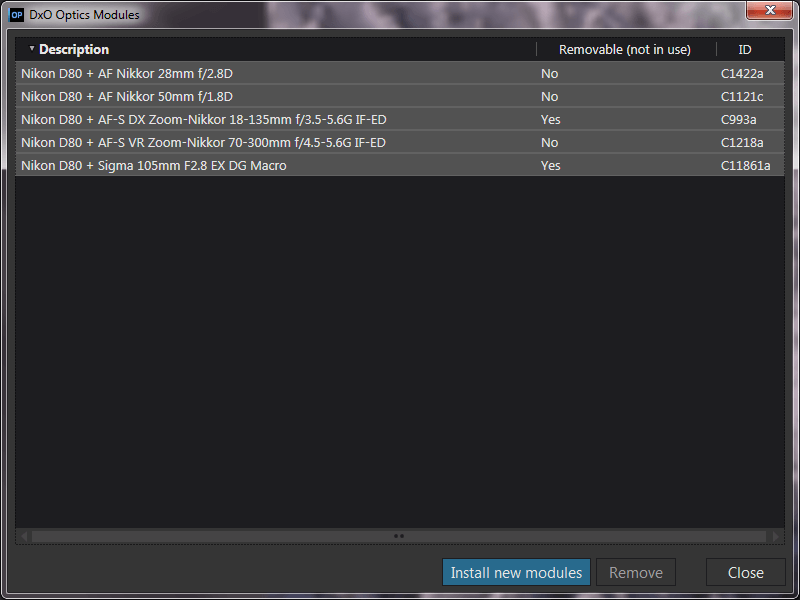
Anda hanya perlu melalui proses itu sekali untuk setiap kombinasi lensa dan kamera, dan kemudian OpticsPro hanya akan teruskan dengan pembetulan automatiknya tanpa mengganggu anda. Sekarang dan seterusnya ke seluruh program!
Antara Muka Pengguna OpticsPro
OpticsPro dipecahkan kepada dua bahagian utama, Atur dan Sesuaikan , walaupun ini tidak begitu jelas jelas daripada penggunaantara muka yang mungkin. Anda bertukar-tukar antara kedua-duanya menggunakan butang di bahagian atas sebelah kiri, walaupun ia boleh dipisahkan secara visual lebih sedikit daripada antara muka yang lain. Jika anda telah menggunakan Lightroom, anda akan terbiasa dengan konsep reka letak umum, tetapi mereka yang baru dalam dunia penyuntingan imej mungkin mengambil masa yang lebih lama untuk membiasakan diri dengan sesuatu.
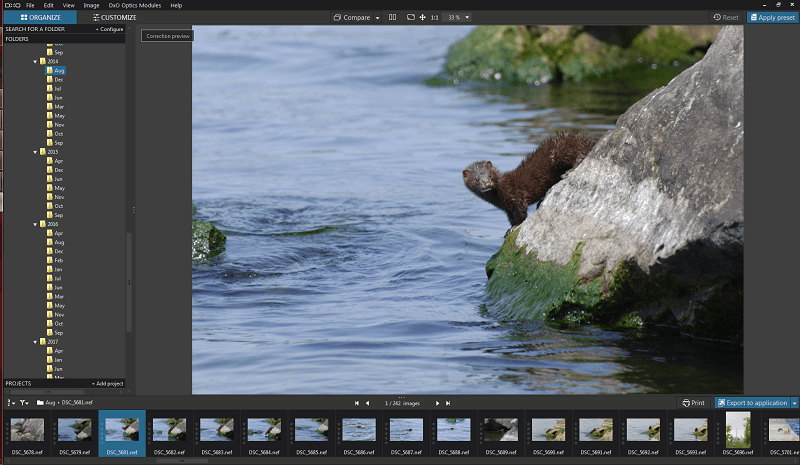
Tetingkap Organize dibahagikan kepada tiga bahagian: senarai navigasi folder di sebelah kiri, tetingkap pratonton di sebelah kanan dan jalur filem di bahagian bawah. Jalur filem memberi anda akses kepada alat penilaian untuk penapisan pantas, walaupun ia terhad kepada 0-5 bintang yang mudah. Anda kemudiannya boleh menapis folder tertentu untuk hanya menunjukkan imej 5 bintang, atau hanya imej yang masih belum dieksport, dan seterusnya.
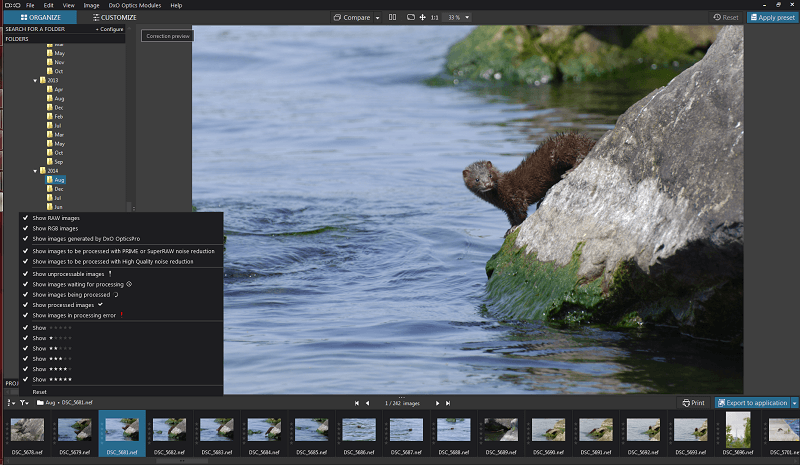
Saya mempunyai sedikit masalah dengan keputusan DxO untuk memanggil seluruh bahagian 'Atur', kerana kebanyakan perkara yang anda akan lakukan di sini ialah menavigasi ke pelbagai folder. Terdapat bahagian 'Projek' yang membolehkan anda mengumpul satu set foto ke dalam folder maya tanpa mengalihkan fail itu sendiri, tetapi satu-satunya cara untuk menambah imej pada projek tertentu ialah memilihnya, klik kanan dan pilih 'Tambah semasa pemilihan untuk projek'. Ini mungkin berguna untuk menggunakan pelarasan pratetap dengan cepat pada sejumlah besar foto sekaligus, tetapi ia boleh dilakukan dengan berkesan menggunakan folder dan sebenarnya mengasingkan fail. Ciri initerasa sedikit seperti difikirkan semula, jadi diharapkan DxO akan mengembangkan dan menambah baiknya pada masa hadapan untuk menjadikannya pilihan aliran kerja yang lebih berdaya maju.
Mengedit Imej RAW Anda
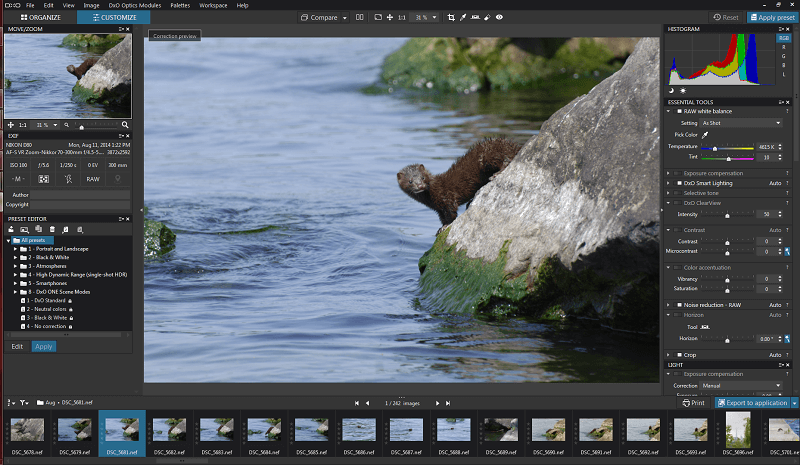
Bahagian Sesuaikan adalah di mana keajaiban sebenar berlaku. Jika ia kelihatan agak menggembirakan pada mulanya, jangan risau - ia amat menggembirakan kerana terdapat banyak perkara yang boleh anda lakukan. Program yang berkuasa sentiasa perlu membuat pertukaran dengan antara muka pengguna, tetapi DxO mengimbanginya dengan agak baik.
Sekali lagi, pengguna Lightroom akan berasa biasa dengan reka letak, tetapi bagi mereka yang belum pernah menggunakan program itu juga, pecahan agak mudah: pratonton lakaran kecil dan maklumat EXIF terlihat di sebelah kiri, tetingkap pratonton utama adalah di hadapan dan tengah, dan kebanyakan kawalan pelarasan anda terletak di sebelah kanan. Terdapat beberapa alatan akses pantas di bahagian atas pratonton utama, membolehkan anda mengezum dengan cepat kepada 100%, muat pada tetingkap atau pergi ke skrin penuh. Anda juga boleh memangkas, melaraskan imbangan putih, meluruskan ufuk bersudut atau mengeluarkan habuk dan mata merah. Jalur filem di sepanjang bahagian bawah adalah sama seperti dalam bahagian Susun.
Alat Penyuntingan Tersuai DxO
Memandangkan kebanyakan ciri penyuntingan adalah pilihan yang agak standard untuk penyuntingan RAW yang boleh didapati dalam kebanyakan imej editor, saya akan menumpukan pada alatan yang unik kepada OpticsPro 11. Yang pertama ialah Pencahayaan Pintar DxO, yang secara automatik melaraskansorotan dan bayang-bayang imej anda untuk memberikan julat dinamik yang lebih baik. Nasib baik bagi sesiapa yang baru menyertai program ini, DxO telah memasukkan maklumat berguna terus dalam panel kawalan yang menerangkan cara ia berfungsi.
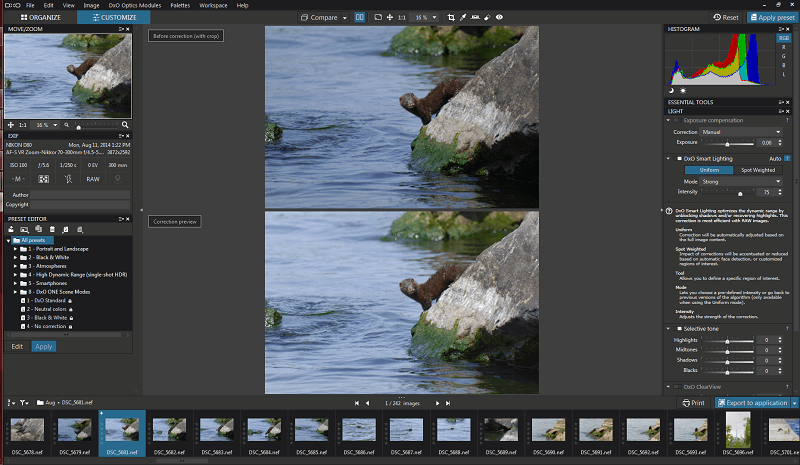
Seperti yang anda lihat, bahagian bawah leher dan perut mink kecil yang comel itu kini lebih kelihatan, dan bayang-bayang di bawah batu yang dia bertengger di atasnya tidak begitu hebat. Terdapat sedikit kehilangan perincian warna di dalam air, tetapi kita akan melakukannya dalam langkah seterusnya. Semua pelarasan boleh diedit untuk kawalan yang lebih baik ke atas cara ia berfungsi, tetapi perkara yang boleh dicapai secara automatik amat mengagumkan.
Alat seterusnya yang akan kita lihat ialah salah satu kegemaran saya, DxO ClearView, yang hanya tersedia dalam Edisi ELITE. Secara teknikal ia sepatutnya digunakan untuk menghilangkan jerebu atmosfera, tetapi ia menyelesaikannya dengan pelarasan kontras, yang menjadikannya alat yang berguna dalam lebih banyak situasi. Satu klik mendayakannya, dan saya melaraskan kekuatan ke atas daripada 50 kepada 75. Tiba-tiba warna air kembali, dan semua warna dalam pemandangan yang lain jauh lebih bersemangat tanpa kelihatan terlalu tepu.
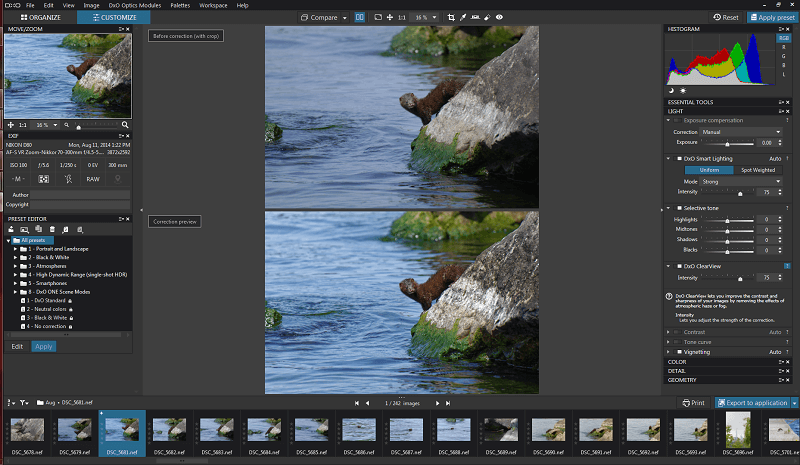
Ini bukan imej yang sangat bising, jadi kami akan kembali kepada algoritma pengurangan hingar PRIME kemudian. Sebaliknya, kami akan melihat lebih dekat untuk mengasah butiran halus menggunakan alat Kelembutan Lensa DxO. Pada 100%, butiran halus tidak sesuai dengan realiti - walaupun dalam saya

